Gerenciar Classif. Fiscal

Para cadastrar uma nova Classificação Fiscal é simples e fácil, basta clicar em "Incluir";
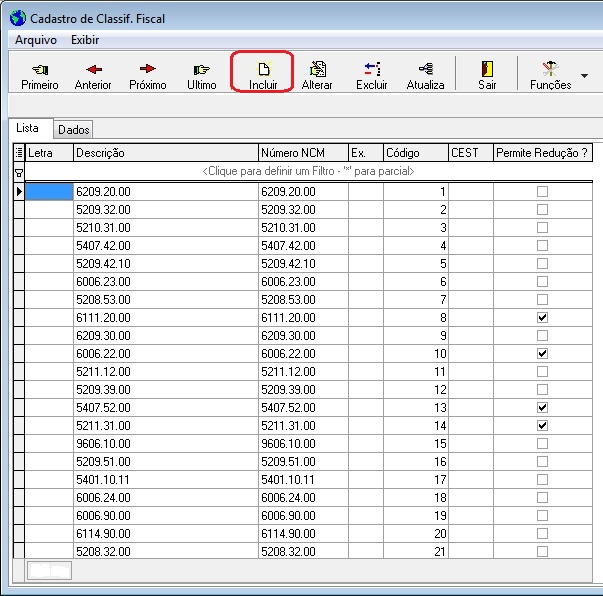
Ao clicar em “Incluir” você será transferido para aba de “Dados”,
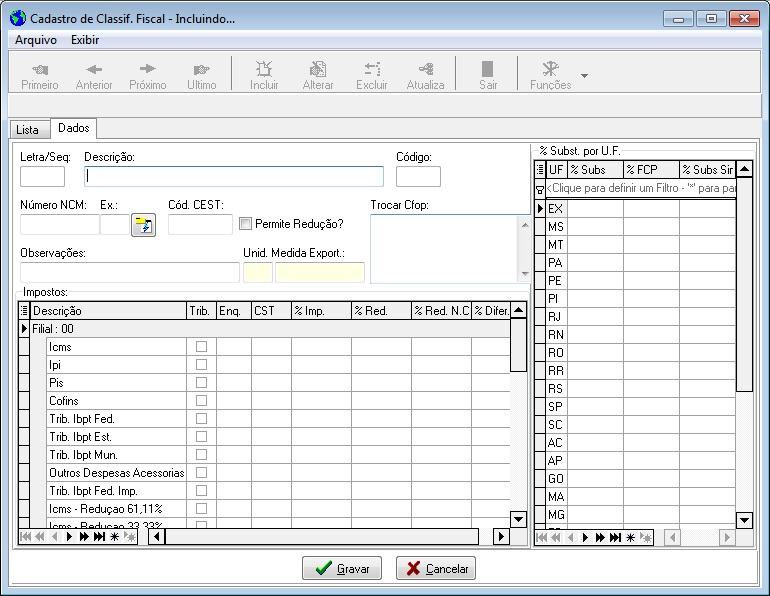
Caso você tenha dúvidas sobre a aba Impostos, cada campo nesta tabela é adicionado via a aba impostos que está em cadastro.
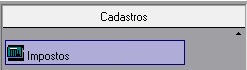
Ao preencher essa tela basta clicar em confirmar;
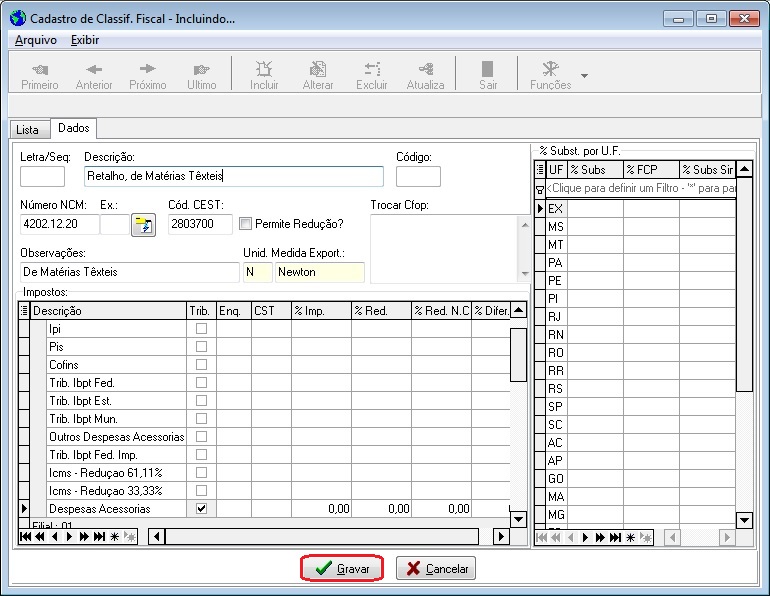
Existem alguns campos que podem deixar dúvidas, e iremos tentar dar uma pequena detalhada nisso.
- Número NCM – Código de NCM do produto.
- Cód. CEST – Código de Especificação de Situação Tributaria. Ao preencher o Número NCM, clique no botão
 , para pesquisa na WEB, assim trazendo o código de acordo com o NCM (Necessário confirmação com o contador ou escritório).
, para pesquisa na WEB, assim trazendo o código de acordo com o NCM (Necessário confirmação com o contador ou escritório). - Trocar CFOP – Campo para registrar a troca de CFOP quando o item possui um CFOP diferente do informado na nota fiscal.
- Impostos – Define todas as taxas que serão cobradas (Confirmação com o contador ou escritório quais são as alíquotas a serem informadas nesse campo, caso haja a necessidade de adição ou subtração de campos, acesse a aba "Impostos" na aba "Cadastros", como dito a cima).
- % Subst. Por UF – Define a taxa de substituição tributária para cada estado.
Ao finalizar clicando em "Gravar" o registro que aparecera na lista será esse;

Neste exemplo adicionamos uma nova classificação fiscal, sendo esta têxtil, como meramente exemplo, esses valores podem ser alterados, clicando em  ("Alterar") ou até exclui-las no ícone de
("Alterar") ou até exclui-las no ícone de  ("Excluir").
("Excluir").